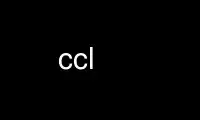
This is the command ccl that can be run in the OnWorks free hosting provider using one of our multiple free online workstations such as Ubuntu Online, Fedora Online, Windows online emulator or MAC OS online emulator
PROGRAM:
NAME
cclive - media stream extraction tool
SYNOPSIS
cclive [OPTIONS] [URL|FILE ...]
DESCRIPTION
cclive is a command line tool for downloading media streams from YouTube and similar
websites.
INPUT
The program reads input from the stdin by default. The arguments may be either an URL or a
FILE. When the input is read from either stdin or a FILE, the data is expected to be a
newline-separated list of URLs.
OPTIONS
Core
--agent <arg>
Identify cclive as arg to the HTTP servers. The default value is "Mozilla/5.0".
config:
agent = arg
-b, --background
Go to background after startup. The output written to stdout will be written to the
file specified with --log-file.
-c, --continue
Resume partially downloaded media.
config:
continue = {true|false}
-N, --timestamp
Try to preserve the file modification time (as returned by the server, if any). Using
this option will cause the program to change the modification time of the file to that
of returned by the server.
Note
libcurl will parse this value from the returned "Last-Modified" HTTP header. This
header may not always be present in which case the program will quietly ignore
this option.
config:
timestamp = {true|false}
--config-file <arg>
Read the program arguments from the specified file instead of the default ~/.ccliverc
file. See also the section called “FILES”.
--exec <arg>
Invoke the specified command after each successfully finished download. The command is
also invoked if the media is fully retrieved already. This option may be specified
multiple times. See also the section called “EXAMPLES”.
All occurences of the following sequences will be replaced in the arg:
%f .. Full path to the downloaded media file
%n .. Name of the downloaded media file
%t .. Unfiltered media title
config:
exec = arg
-n, --no-download
Do not download the media, print the details only.
-p, --prefer-format <arg>
Have the program choose the format (media stream) to download by matching the regular
expression pattern match to the media URL as specified in the arg.
This option may be specified multiple times. The use of --stream will override the
rules specified using this option. See also the section called “EXAMPLES”.
The arg is a string pair separated by a colon. The string pair consists of:
· a regular expression pattern
· format (media stream) to download
config:
prefer-format = arg
-s,--stream <ID>
Download the specified media stream. By default the program will get the default
stream. The ID may also be best, in which case libquvi-scripts(7) will determine the
best available quality stream.
Informative
-h, --help
Print help and exit.
--license
Print the license and exit.
-S, --print-streams
Query the available media streams. The printed values (media stream IDs) may be used
with --stream and --prefer-format options. The available streams are determined by
libquvi(3) and libquvi-scripts(7).
--progressbar <arg>
Use the progressbar of the specified type. The program will ignore the value of this
option with --background. The arg may be one of the following values:
· dotline (also implied by --background)
· normal (default)
· simple
config:
progressbar = arg
--support
Print the supported website domains and exit.
--update-interval <arg>
Specify the progressbar update interval in seconds. Use of decimal fractions (e.g.
"0.2") is acceptable. The program will use the default value 1.
config:
update-interval = arg
-D, --print-config
Print the value of all defined configuration options to stdout.
-v, --version
Print the program version and exit.
Output
--filename-format <arg>
Specify how the downloaded media file should be named. All occurences of the following
sequences will be replaced in the arg:
%t .. Media title (after applying --tr)
%s .. Media file extension
%i .. Media ID
The default value is "%t.%s".
config:
filename-format = arg
--log-file <arg>
Write log output to the specified file. The program will ignore this option value
unless it is being used together with --background. The existing log file will be
ovewritten. By default, the program will use "cclive_log" as the log file name.
--output-dir <arg>
Write downloaded media to the specified directory. By default, the program will write
the media to the current working directory.
config:
output-dir = arg
-O, --output-file <arg>
Write media to the specified file. Overrides --filename-format.
-q, --quiet
Turn off all output to stdout and stderr with the exception of --verbose-libcurl.
-t, --tr <arg>
Specify to translate the characters in the media titles before they are used in the
media file names. The arg is a regular expression pattern. The default value is
"/(\w|\s)/g". This option may be specified multiple times. See also the section called
“EXAMPLES”.
config:
tr = arg
-B, --verbose-libcurl
Enable libcURL verbose output.
-W, --overwrite
Overwrite existing media files.
Network
--connect-timeout <arg>
Maximum time in seconds that the program should allow the connection to the server to
take. This only limits the connection phase, once it has connected, this option is no
more of use. Set to 0 to disable connection timeout (it will then only timeout on the
system’s internal timeouts). The default is 30.
config:
connect-time = arg
--dns-cache-timeout <arg>
The name resolves will be kept in the memory for this number of seconds. Set to 0 to
completely disable DNS caching, or to -1 to make the cached entries to remain in the
memory forever. The default is 60.
config:
dns-cache-timeout = arg
--no-proxy
Disable use of HTTP proxy. Overrides --proxy and http_proxy environment settings.
--max-retries <arg>
Specify the number of downloading retries before giving up. Set to 0 to disable. The
default is 5.
Note that the program will skip retrying altogether if the server returned HTTP 400
(and over), or if libquvi(3) returned an unrecoverable error (e.g. missing libquvi-
scripts(7)).
config:
max-retries = arg
--retry-wait <arg>
Wait the specified number of seconds before retrying after a failed attempt. The
default is 5.
config:
retry-wait = arg
--proxy I<arg>
Use the specified proxy address (e.g. http://foo:1234) for HTTP connections. By
default, libcURL (which cclive and libquvi(3) use) will use the value of http_proxy.
Using this option will override the http_proxy environment value.
See curl(1) for more information about the supported environment variables.
config:
proxy = arg
-r, --no-resolve
Do not resolve HTTP URL redirections. Using this option will result in the program not
being able to follow URL redirections which are often used by different URL shortening
services.
config:
no-resolve = {true|false}
--transfer-timeout <arg>
Maximum time in seconds that the program should allow the transfer operation to take.
Normally, name lookups can take a considerable amount of time, and limiting operations
to less than a few minutes will risk aborting perfectly normal operations. This option
will cause libcURL to use the SIGALRM to enable the timeout system calls. The default
is 0 (disabled).
config:
transfer-timeout = arg
--throttle <arg>
Do not exceed the specified transfer rate (Ki/s). If arg is 0 (default), the
throttling will be disabled.
config:
throttle = arg
Deprecated
-f, --format <ID>
Identical to --stream. Deprecated as of 0.7.12.
-F, --query-formats
Identical to --print-streams. Deprecated as of 0.7.12.
--regexp <arg>
Specify the regular expression pattern to cleanup the media title before it is used to
format the media file name. The specifiers g and i are supported. Use --tr, instead.
--subst <arg>
Replace the matched occurences in the media file name. This option may not be
specified multiple times: to specify multiple substitutions, separate each regular
expression pattern with a whitespace. The specifiers g and i are supported. Use --tr,
instead.
Supported delimiters: <> {} () /
Note that s/old/new/ is invalid, whereas s/old//new/ is accepted.
EXAMPLES
As a general rule of thumb: always put the URLs inside quotes. You can find more examples
at http://cclive.sourceforge.net/.
· Typical use:
$ cclive "URL"
· Query the available media streams:
$ cclive -S "URL"
· Download the best quality media stream:
$ cclive -s best "URL"
· Get the YouTube itag 43 format whenever possible:
# Save 'prefer-format' permanently to ~/.ccliverc file.
$ echo "prefer-format = ^.*youtube.*\.com:fmt43_360p" \
>> ~/.ccliverc"
# The above would cause the program to try to get fmt43_360p
# with media URLs of http://youtube.com/ if available.
$ cclive "YOUTUBE_URL"
# Using of --stream will override the --prefer-format
# setting. Get fmt22_720p (if available).
$ cclive -s fmt22_720p "YOUTUBE_URL"
See also the section called “STREAMS”.
· Replace all occurences of foo with bar in the media title before it is used in the
media file name:
$ cclive -t 's/foo/bar/g' "URL"
· Go to background, redirect output to foo.log file:
$ cclive -b --log-file foo.log "URL"
· Interrupt the current transfer of all of the matching processes, this (USR1) will
cause cclive to move onto the next URL in the batch:
$ pkill -USR1 cclive
· Print the path to the downloaded media file using echo(1) and open the media file in
totem(1):
$ cclive --exec 'echo "%f"' --exec 'totem "%f"' "URL"
· Process a batch of media URLs:
$ cat URLs
http://foo
http://bar
http://baz
http://qux
$ cat URLs | cclive
$ cclive < URLs
$ cclive URLs
Use ccl online using onworks.net services
